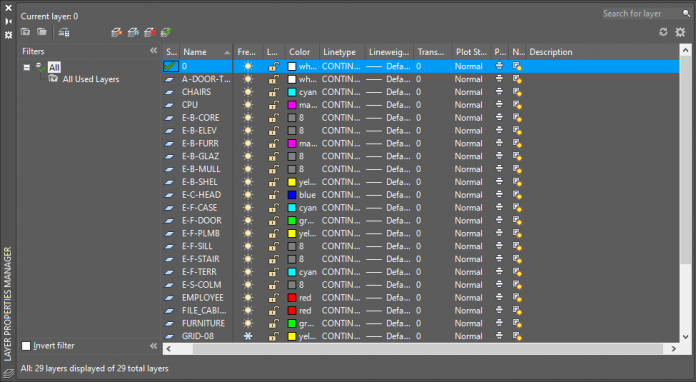Bài viết này sẽ hướng dẫn các bạn làm như thế nào Import Layer từ một bản vẽ này qua một bản vẽ khác đã tồn tại. Đây một thủ thuật hữu ích giúp tiết kiệm được nhiều thời gian thay vì ngồi tạo Layer thủ công.
Khi nào cần xài thủ thuật này?
Các bạn xài thủ thuật này khi các bạn có một bản vẽ có sẵn rất nhiều Layer, mỗi Layer đã được cài đặt tên, trạng thái và thuộc tính riêng (Bản vẽ A). Tiếp đến, các bạn có một bản vẽ thứ hai sẵn có (Bản vẽ B) muốn có một số Layer (hoặc tất cả Layer) của bản vẽ thứ nhất – Bản vẽ A. Lúc này, bài viết này sẽ trở nên hữu dụng cho các bạn.
Vì sao nên thực hiện ở Model?
Nếu bạn thực hiện ở trong Layout, các định dạng và thuộc tính của Layer trong Model sẽ trở thành mặc định. Vì vậy, định dạng và thuộc tính của Layer không được giữ trọn vẹn khi Export hay Import.
Nhìn hình dưới đây bạn sẽ thấy thuộc tính layer của Viewport (trong Layout được giữ nguyên) nhưng của Model thì bị chuyển về mặc định.
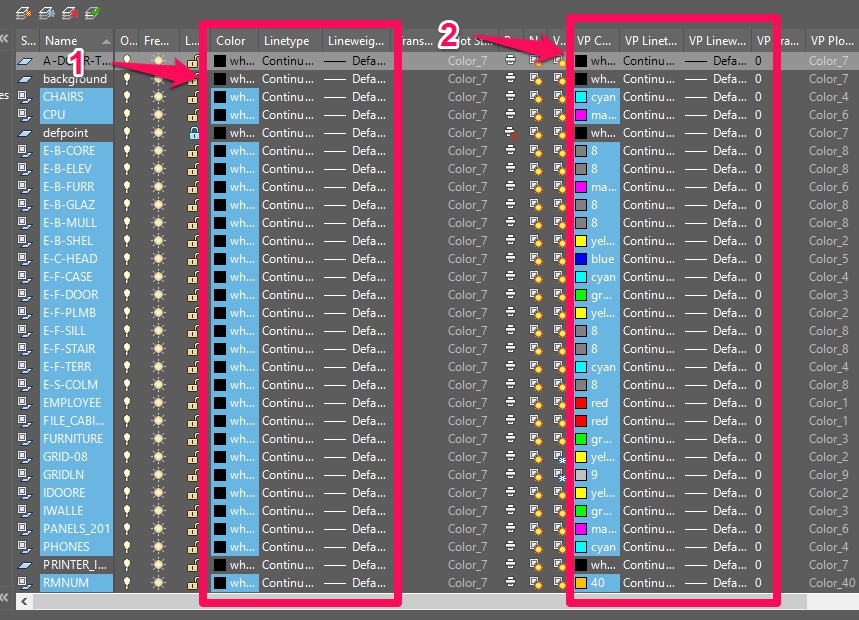
Export Layer của Bản vẽ A
Gõ lệnh LAS và nhấn
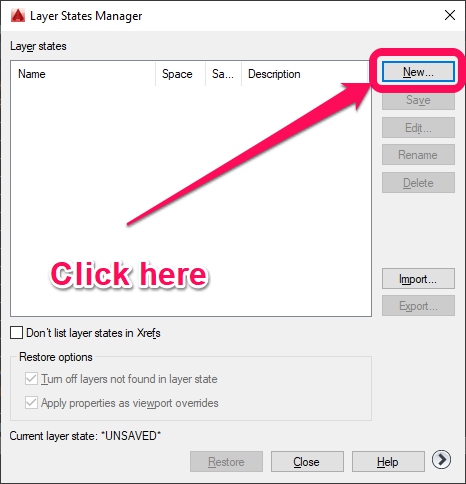
Đặt tên cho danh sách layer cần export ở mục New Layer States to Save.
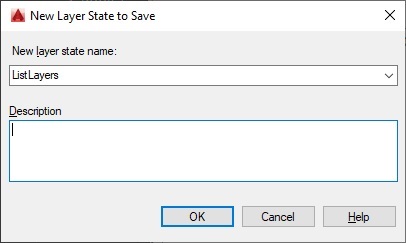
Sau đó chọn OK. Danh sách Layer cần Export đã được tạo và hiển thị trong cửa sổ Layer States Manager.
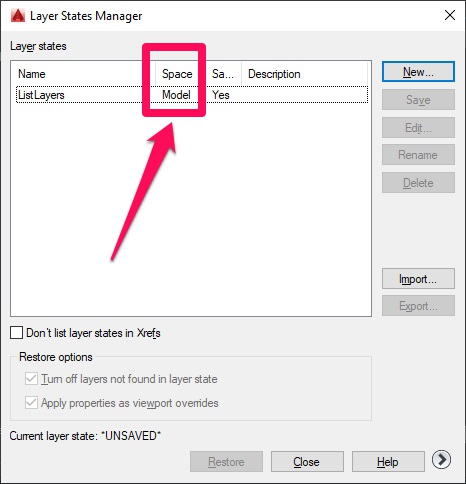
Thông thường, sau khi tạo thì ListLayers này sẽ chứa toàn bộ tất cả Layer của bản vẽ A. Vì vậy, để chọn lại những Layer nào bạn muốn Export thì bạn chọn vào danh sách ListLayers và chọn Edit.

Một cửa sổ hiện ra và hiển thị tất cả Layer mà chúng ta sẽ Export.
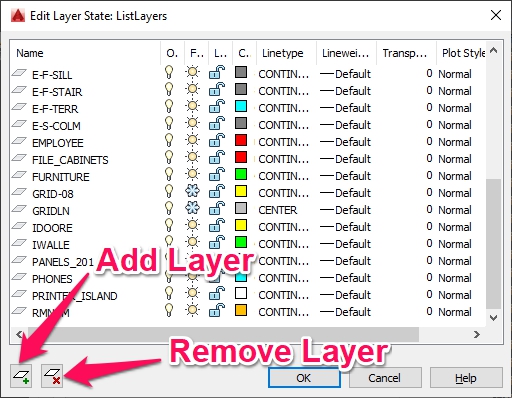
Sau khi chọn xong Layer cần Export các bạn chọn OK để lưu danh sách. Tiếp đến chọn danh sách cần Export và chọn Export.
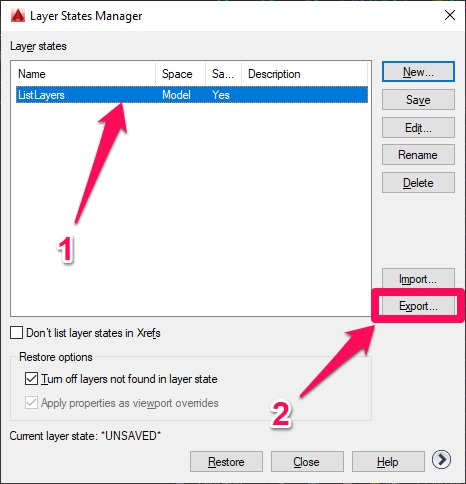
Chọn nơi lưu file chứa các Layer mà ta cần Export.
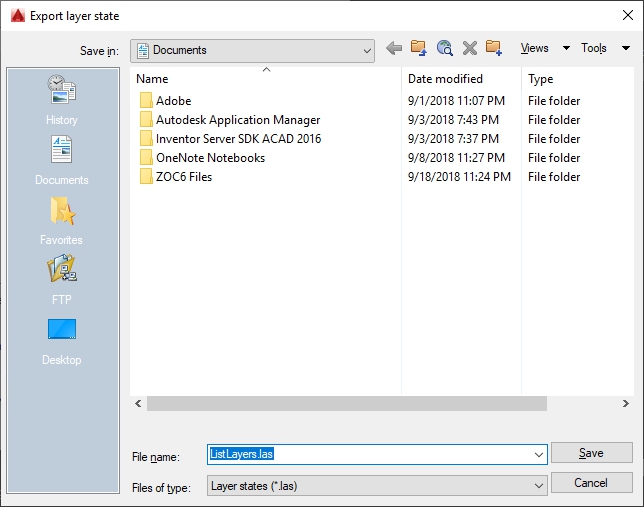
Vậy ta đã lưu lại file chứa các Layer cần Export có phần mở rộng .las. Các bạn phải ghi nhớ đường dẫn để Import sau này. Quá trình Export đã xong, giờ chuyển qua bước tiếp theo để Import thôi nào.
Import Layer từ bản vẽ A vào Bản vẽ B
Mở bản vẽ B lên, gõ lệnh LAS, sau đó nhấn
Ở cửa sổ Layer States Manager ta chọn Import.
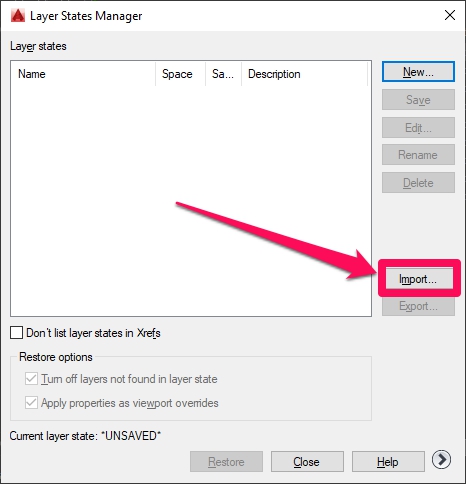
Chọn Import phần mở rộng .las (Layer States).
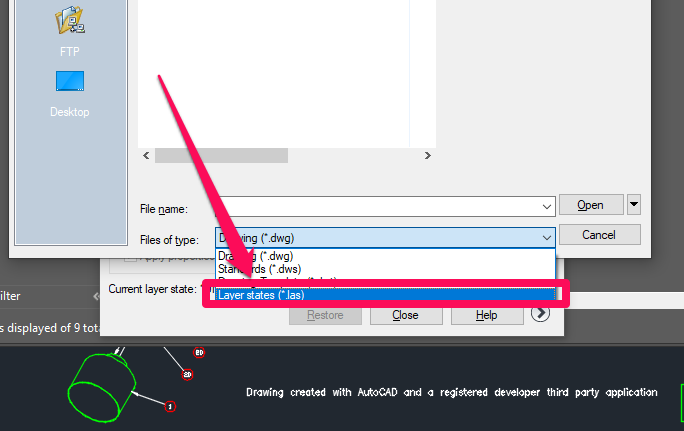
Chọn file chứa layer mà bạn vừa Export ở bước trên. Sau đó chọn Open để bắt đầu Import.
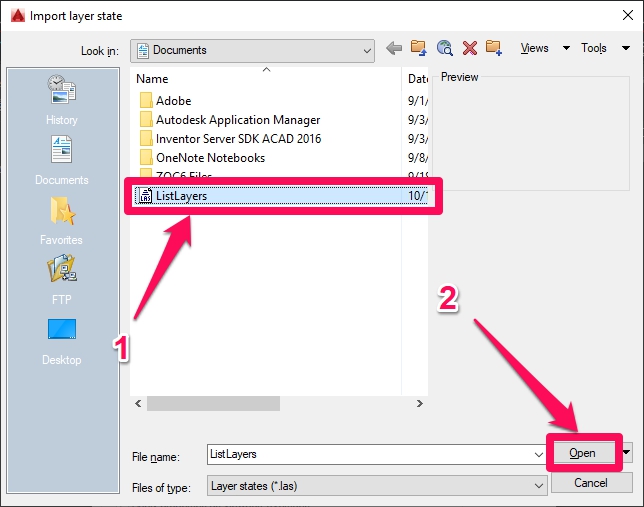
Sau khi import xong sẽ xuất hiện một thông báo thành công.
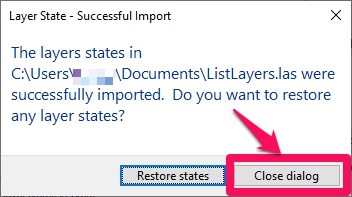
Vì sao mình lại khuyên nên chọn Clear Dialog trước? Bởi vì mặc định khi lần đầu Import thì AutoCAD sẽ tự động tick vô tính năng Turn off layers not found in layer state (ẩn hết các đối tượng thuộc các layer không có trong danh sách import) ,vì vậy nếu ta Restore states ngay mà chưa bỏ tick thì nó sẽ OFF hết tất cả Layer có sẵn của bản vẽ B. Nên mình muốn đóng thông báo trước rồi mới Restore layer sau để tránh ảnh hưởng đến các Layer có sẵn trong bản vẽ B.
Ta chọn danh sách Layer vừa Import và bỏ tick ở mục Turn off layers not found in layer state, sau đó chọn Restore.
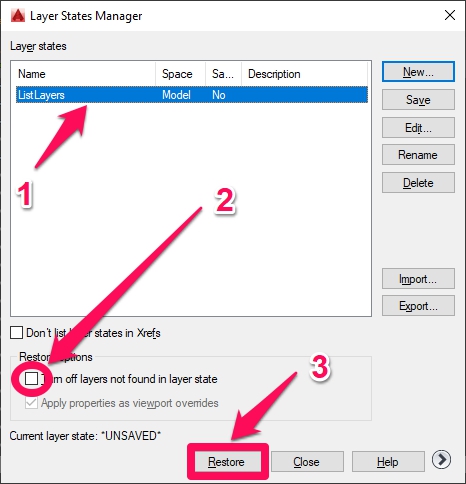
Giờ thì các Layer từ bản vẽ A đã được import thành công và có thể sử dụng trong bản vẽ B rồi đó.
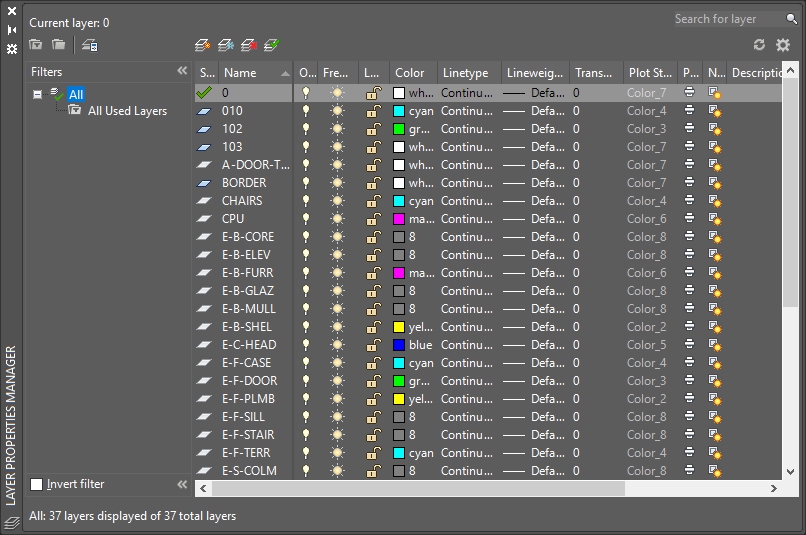
Cảm ơn các bạn đã theo dõi bài viết! Nếu có thắc mắc hay khó khăn gì cứ để lại phần bình luận mình sẽ cố gắng trả lời trong thời gian sớm nhất. Hi vọng bài viết hữu ích với các bạn!